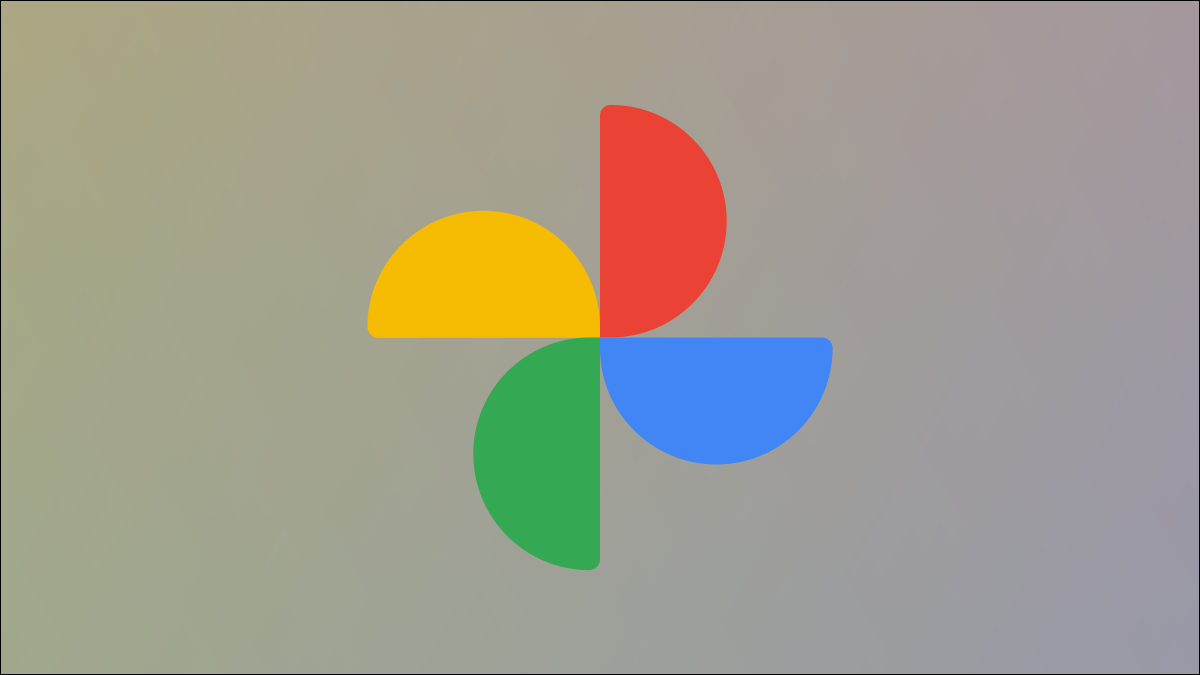
Google 相册以出色的云存储解决方案而闻名,但您可能不知道它也是一种照片打印服务。我们将向您展示如何使用将照片书和打印件发送到您家门口。
你需要知道的
使用 Google 相册打印照片有多种选择。您可以订购打印件以在当地的 CVS、Walgreens 或 Walmart 取货。如果您不想这样做,它们也可以交付给您。
可以从 iPhone、iPad 和 Android 应用程序订购打印件,但是,如果您在桌面浏览器(如 Google Chrome)中使用 Google 相册网站,体验会好得多。这就是我们将在本指南中使用的内容。
首先,在桌面浏览器中访问photos.google.com。选择左侧栏中的“打印商店”选项卡。
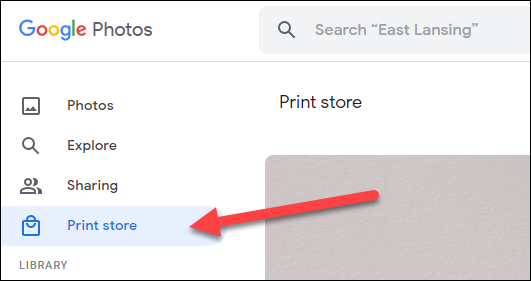
在顶部,您会看到可以订购的不同类型的商品。以下是截至 2021 年 9 月的四种选择:
- 照片书: 9X9″ 精装或 7X7″ 平装,9.99 美元起
- 照片打印: 4X6″、5X7″、8X10″,起价 0.25 美元
- 高级打印系列: 每月 10 份高级 4X6″ 打印,每月 6.99 美元
- 帆布版画: 8X8″、11X14″、16X20″,起价 19.99 美元
每一个都有一个略有不同的过程,但它们都围绕着选择你想要使用的照片并根据你的喜好定制它们。我们将向您展示它如何适用于相册和印刷品。
如何从 Google 相册订购相册
要订购相册,请先选择“相册”。
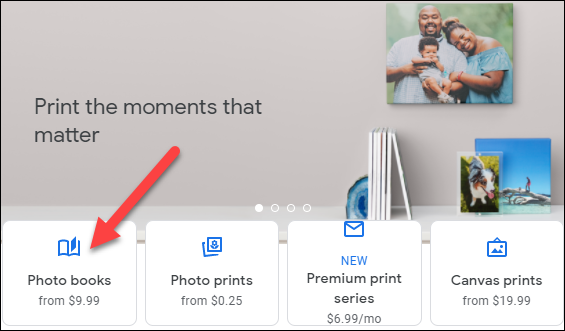
单击“制作相册”按钮开始。
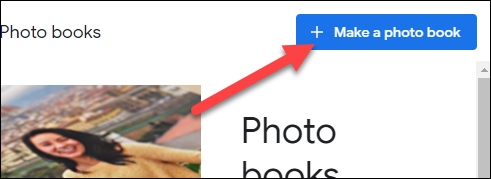
接下来,选择要包含在书中的所有照片。此时不要担心顺序。准备好后,选择右上角的“完成”。
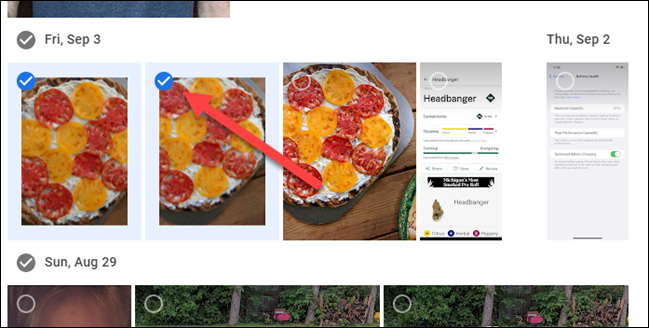
您现在将看到这本书的预览。将鼠标悬停在页面上以选择您希望照片的显示方式。
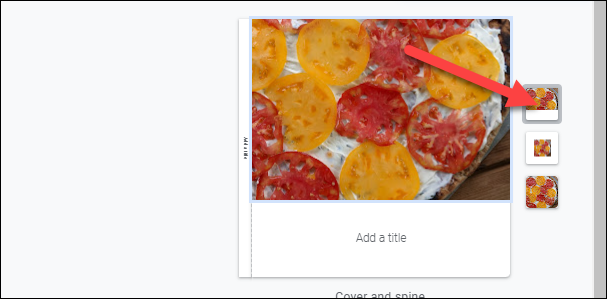
确保也为封面添加标题。
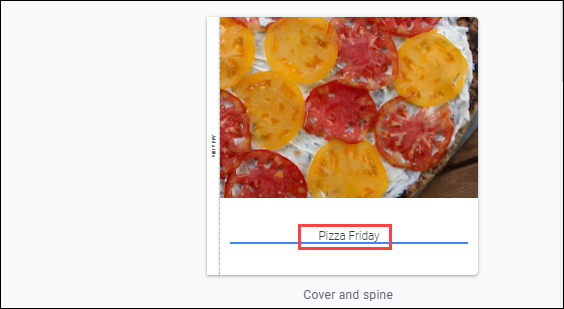
标题也可以添加到任何页面。

要重新排列页面,只需将它们拖放到您想要的任何位置。
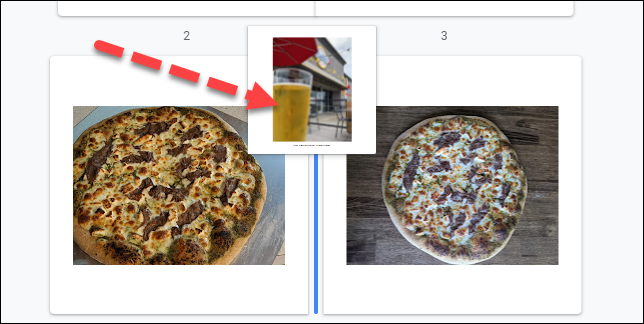
一切正常后,单击右上角的“下一步”。
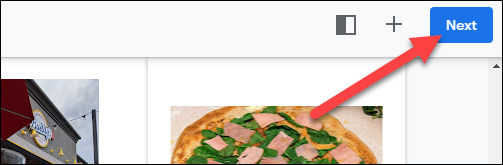
现在选择您要订购的图书类型,然后单击“应用”。
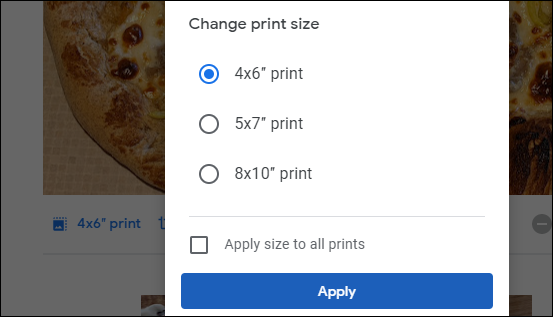
剩下要做的就是“结帐”!您将被引导完成运输和付款。
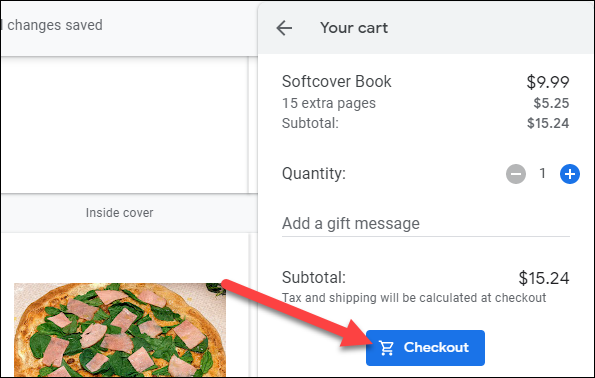
如何从 Google 相册订购照片
要订购个人照片打印,请选择“照片打印”开始。
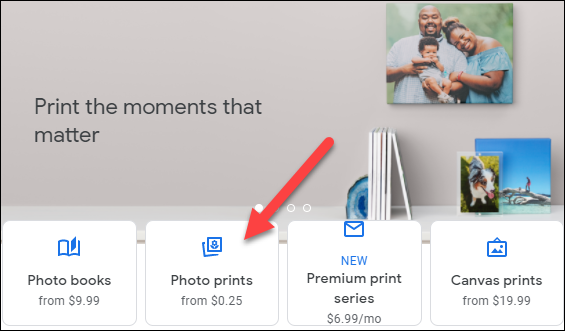
单击右上角的蓝色“订购照片打印”按钮。
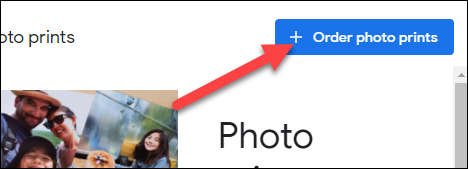
选择任意数量的照片。每一个都将是单独的印刷品。准备好后单击“完成”。
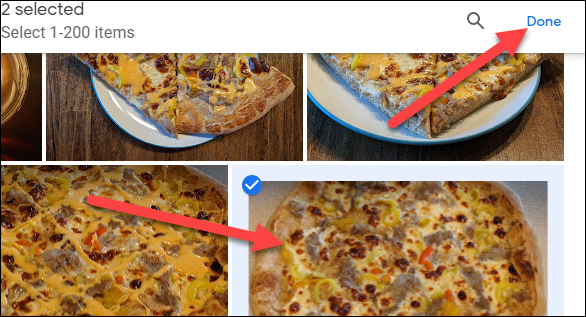
您可以在此处选择所需的打印尺寸、调整照片的裁剪、进行一些最小的照片编辑以及选择您想要的副本数量。
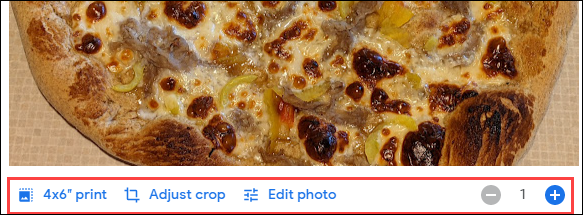
当打印件看起来不错时,单击右上角的“下一步”。
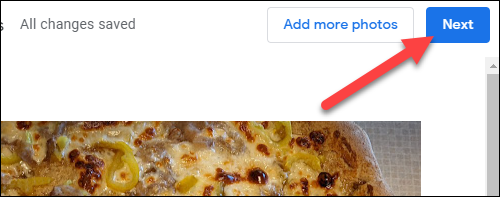
系统会要求您输入您的位置以查找上车地点。
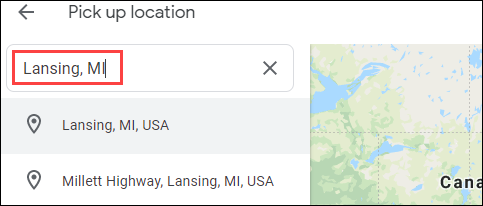
从结果中选择一个位置。
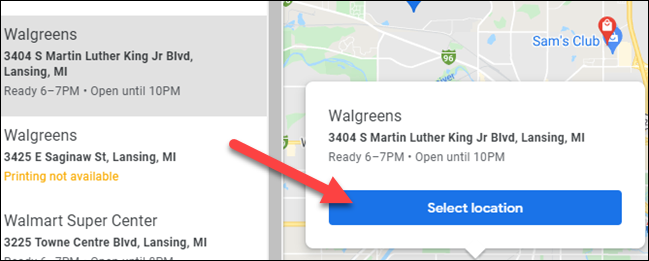
最后一步是单击“下订单”。您可以在商店取货时支付打印费用。
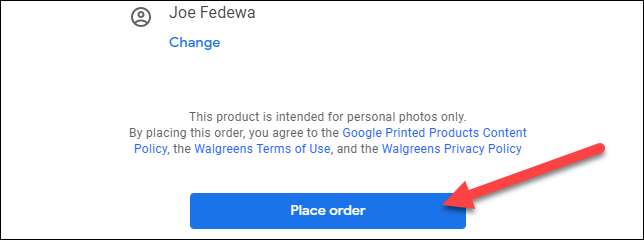
这里的所有都是它的。谷歌让这个过程变得非常简单,无论你想订购什么样的产品,它都会以类似的方式工作。Google 相册可以一站式满足您的所有照片需求,无论是数字的还是实体的。